
求和在Excel中是最基础的数据统计,也是使用几率比较高的统计操作。
应用非常广泛,在各行各业都能见到它的身影。
但是你会使用它吗?
也许很多人会说,求和还不简单,选中数据后自动求和就可以了。
没错,这是最简单的求和。
可是实际工作中我们会涉及到一些特殊的求和,很多人就不会了。
比如有条件的求和,跨行列的求和、合并单元格的求和等等。
下面小编整理了一些比较常见好用的求和方法。大家可以收藏学习一下。
1、快速求和
快速求和是我们平时最常见的一种求和方式,只需要先选中求和的表格区域,然后直接按快捷键【alt+=】就可以了。
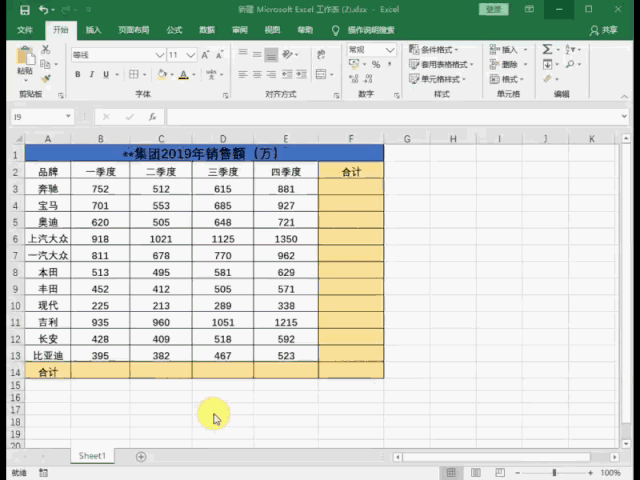
2、跨列求和
(1)文本跨列求和
如下表,在数据和数据之间隔有文本单元格,这里我们只需要使用=SUM函数,然后全选表格区域即可。因为在Excel中SUM函数本身对文本类型自动忽略。
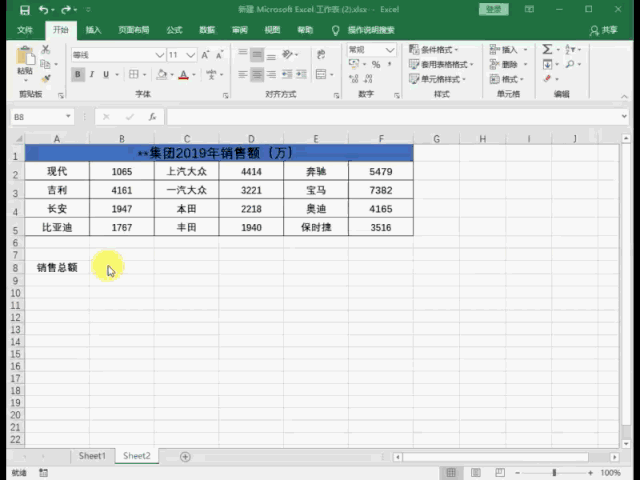
(2)数据跨列求和
如下表,我们要把实际完成额做数据统计,但他们之间隔有任务额,这里我们就要用到SUMIF函数了,输入公式=SUMIF($B$3:$I$3,J$3,$B4:$I4)即可。
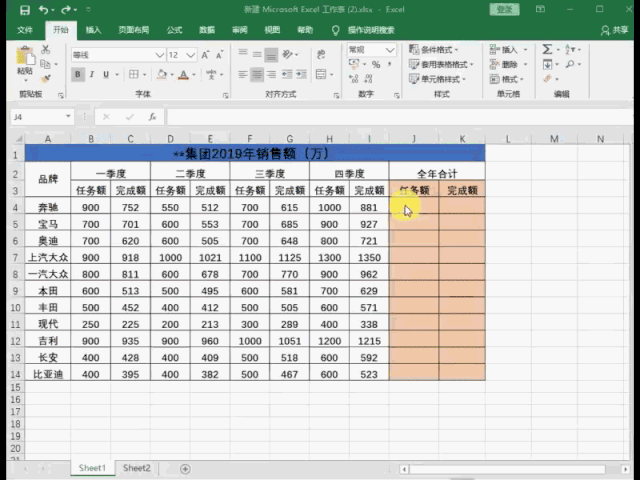
Excel中sumif函数的用法是根据指定条件对若干单元格、区域或引用求和。
3、小计合计快速求和
如下表,我们既要对数据做小计的统计,又要对数据做总数的合计统计。
首先,我们选中数据源,按快捷键【Ctrl+G】打开定位对话框,将定位条件选为【空值】后确定。然后按住Ctrl键单击“合计”单元格,用【Alt+=】快速求和,其他单元格用鼠标拖动填充即可。
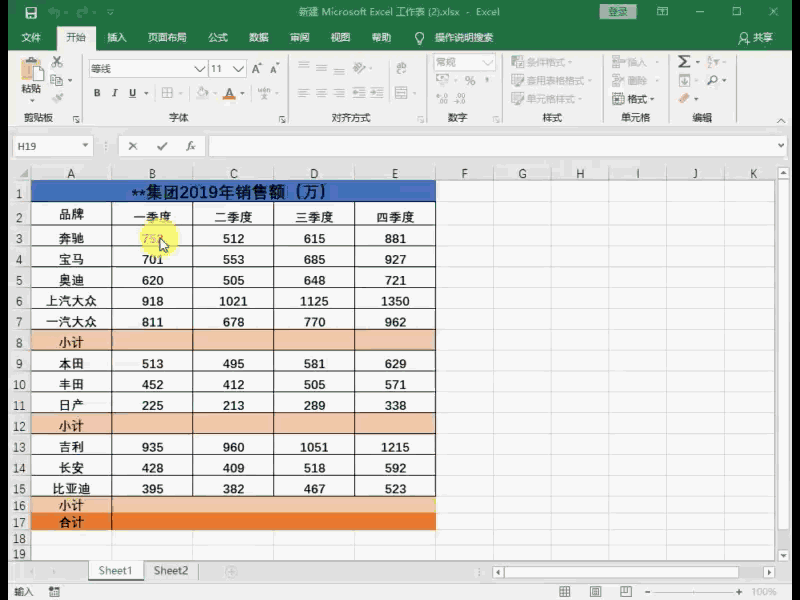
4、带单位数据求和
很多时候我们要计算的数据都是带单位的,“sum”函数和快速求和是无法进行带单位数据公式计算的,这里我们要用到另外一个函数SUMPRODUCT,输入公=SUMPRODUCT(1*SUBSTITUTE(B3:E3,"万",""))&"万"。
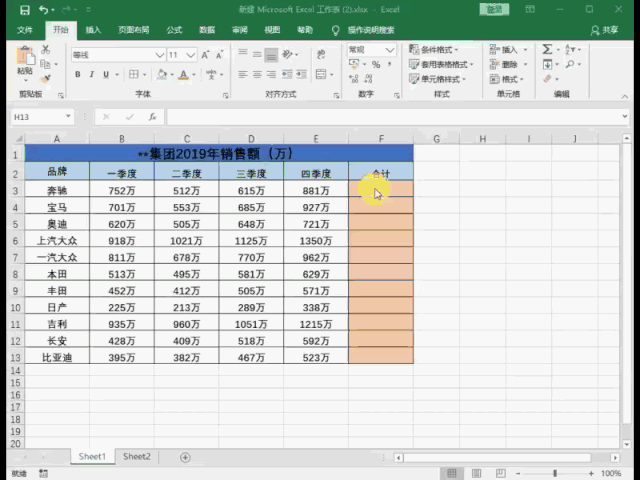
SUMPRODUCT函数是在给定的几组数组中,将数组间对应的元素相乘,并返回乘积之和。
SUBSTITUTE函数主要用来对指定字符串进行替换。
5、累计求和
如下表:根据季度销售额要求计算截止每个季度累计销售额,也就是一季度是一季度的销售额,二季度为一季度和二季度销售额的累计,以此类推。这里我们还是用SUM函数,输入公式=SUM($M$3:M3)。
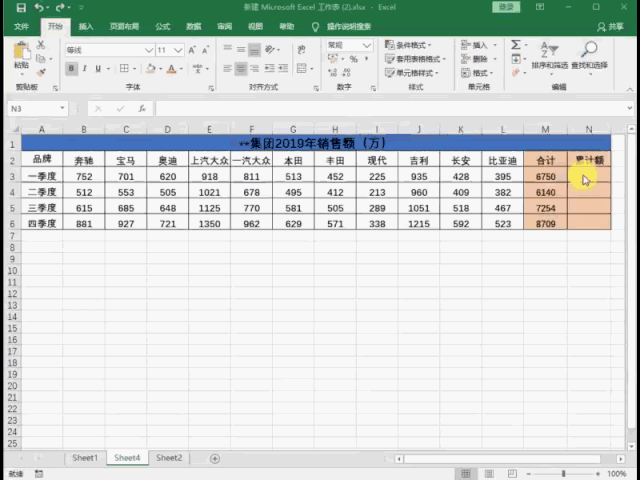
6、合并单元格求和
遇到合并单元格的求和也会很麻烦。向下填充的话会提示“若要执行此操作,所有合并单元格需大小相同”。那我们该如何处理呢?
首先,我们选中合计列的所有合并单元格E2:E13区域,然后在合计单元格输入公式“=SUM(G3:$G$13)-SUM(H4:$H$14)”,最后按组合键“Ctrl+Enter”进行公式填充求和计算。
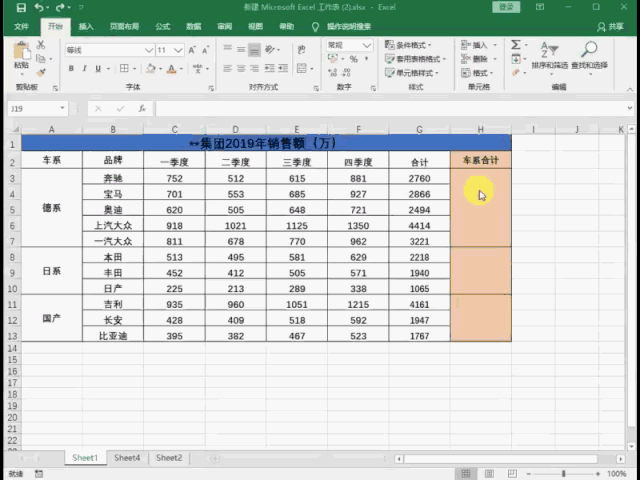
7、忽略隐藏行求和
如下表:我们在做统计的时候要求算出来的数据在隐藏其中一些品牌的时候数值也相对发生变化,这样更加灵活多变有助于阅读。那该如何实现呢?
这里我们使用函数SUBTOTAL,在目标单元格输入公式=SUBTOTAL(109,B3:B13),最后按组合键“Ctrl+Enter”进行公式填充求和计算。
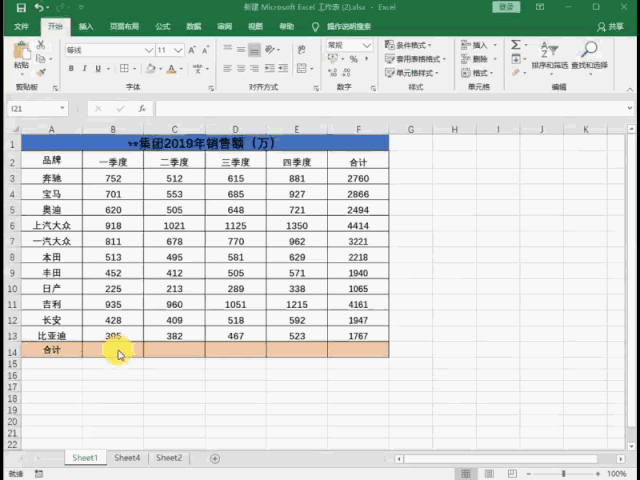
8、通配符求和
如果我们需要进行模糊求和,就需要掌握通配符的使用,比如下表,我们需要求出其中大众的总销量,但表中既有上汽大众又有一汽大众,这个怎么办呢?
这里我们使用SUMIF函数,在目标单元格输入公式=SUMIF(A3:A13,"*大众",F3:F13),里边“*大众”就是通配符的使用,“*”代表任意字符。
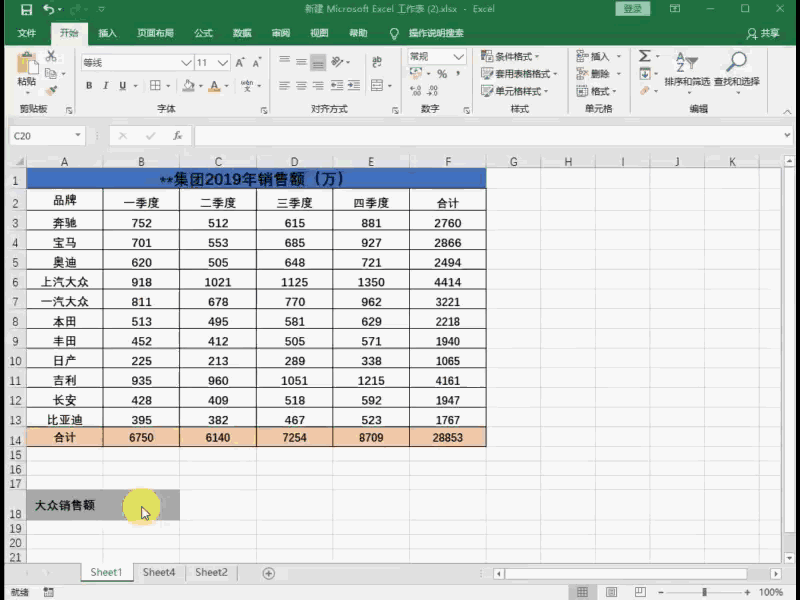
9、条件求和
如下表:我们要统计今年全年销量超过3000万的品牌总额,该怎么计算呢?
我们还是用SUMIF函数,在目标单元格输入公式=SUMIF(F:F,">3000")。
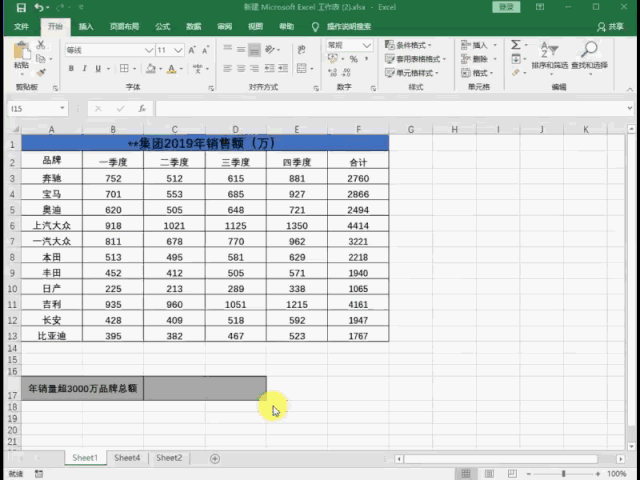
10、多条件求和
还是上表,我们既要统计全年销量超过500万的品牌总额,还要只限德系车系。这又该怎么计算呢?
我们还是用SUMIF函数,在目标单元格输入公式=SUMIFS(G3:G13,A3:A13,A3,G3:G13,">3000")。
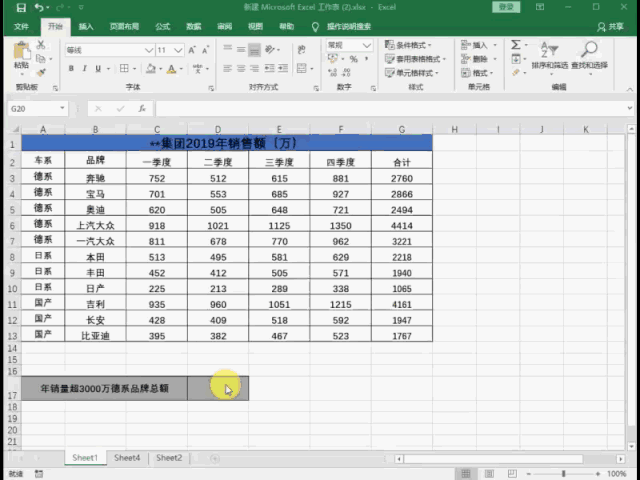
OK!今天的Excel求和小技巧分享就到这里了。更多技巧请关注office共享课堂,对于勤学好问的小伙伴们,关注我们公众号,还有更多office技能等你来解锁!现在加入还有免费课程领取哦!!!
关注小编,转发并点赞此篇文章,私信发送 “上千套Excel常用模板” 还可免费获取模板的下载链接哦。
看小编这么用心的您就给一个赞赏鼓励鼓励吧!您的支持将是小编继续坚持分享实用教程技巧的动力。





















 975
975











 被折叠的 条评论
为什么被折叠?
被折叠的 条评论
为什么被折叠?








